
Talaan ng mga Nilalaman:
- Hakbang 1: Mga Materyales at Tool
- Hakbang 2: Ihanda ang Baterya
- Hakbang 3: Idagdag ang Mga Konektor ng Lakas
- Hakbang 4: Magtipon ng Control Board
- Hakbang 5: Lakas ng Wire at Accelerometer
- Hakbang 6: Wire ang Power Connector
- Hakbang 7: Wire ang LED Strip
- Hakbang 8: Idagdag ang Capacitive Touch Button
- Hakbang 9: Ilatag ang Enclosure
- Hakbang 10: Mga Alternatibong Enclosure
- Hakbang 11: Paghiwa-hiwain sa Harap
- Hakbang 12: Ilatag at Gupitin ang Space para sa Electronics
- Hakbang 13: Gupitin ang mga butas para sa mga Konektor
- Hakbang 14: Sama-sama ang pandikit ng Enclosure
- Hakbang 15: Gawin ang Itaas at Ibaba
- Hakbang 16: Gupitin ang Recess para sa Capacitive Touch Button
- Hakbang 17: Mga butas ng drill sa Pagtatapos ng Timer para sa Mga Wires
- Hakbang 18: Gupitin ang Plexiglass Backing
- Hakbang 19: Mga butas ng drill para sa Pag-back
- Hakbang 20: Markahan ang Pagkahanay sa Balik
- Hakbang 21: Gupitin ang Hourglass Shape
- Hakbang 22: Gupitin ang Groove para sa LED Strip
- Hakbang 23: Buhangin at Tapusin
- Hakbang 24: Ipunin ang Elektronika
- Hakbang 25: Tapusin ang Pag-iipon ng Enclosure
- Hakbang 26: Idagdag ang Diffusion Material
- Hakbang 27: Ipasadya at I-upload ang Code
- Hakbang 28: Paano Ito Magagamit
- May -akda John Day [email protected].
- Public 2024-01-30 13:13.
- Huling binago 2025-01-23 15:13.





Kapag ang aming anak na lalaki ay mga tatlo o apat na taong gulang sinimulan namin siyang asahan na gumawa ng mga bagay sa isang napapanahong paraan. Sasabihin ko ang mga bagay tulad ng "Kailangan nating pumunta sa loob ng sampung minuto!" O "Maglaro sa trak na iyon nang limang minuto pa, at pagkatapos ay bigyan ang iba pa". Ang problema ay (a) hindi niya mabasa ang isang orasan, alinman sa digital o analog, at (b) wala siyang kahulugan kung gaano katagal ang isang minuto. Napagtanto ko na kailangan niya ng isang malinaw na paraan upang makita kung ano ang hitsura ng lima o sampung minuto, at masusubaybayan ang natitirang oras. Kaya, nagtakda ako upang mag-disenyo at bumuo ng isang visual timer. Nakita ko ang maraming mga pagkakaiba-iba, kabilang ang klasikong timer ng itlog, ngunit naramdaman ko na ang talinghaga na talinghaga ay hindi madaling maunawaan sa mga bata pa - ito ay tungkol sa pagtingin sa mga anggulo at praksyon ng isang bilog. Sa sandaling tumira ako sa isang mas linear na disenyo, ang ideya ng isang electronic hourglass ay tila halata: nagbibigay ito ng tamang visual na talinghaga, at maaari akong gumamit ng isang accelerometer upang ipatupad ang ergonomics ng pag-on nito upang simulan at ihinto ang timer.
Ang aking pangwakas na disenyo, na ipapakita ko sa iyo dito, ay medyo simple. Ang visual na bahagi ay binubuo ng isang strip ng isa-isang addressing RGB LEDs (hal., WS2812). Ang pagpoprogramo ay nagagawa sa isang solong pindutan (isang capacitive touch button, dahil ito ay flat). Ang isang Arduino-compatible microcontroller (isang Adafruit Metro) ay nagpapatakbo ng programa at nagbabasa ng impormasyon ng oryentasyon mula sa isang 3-axis analog accelerometer. Ang lakas ay ibinibigay ng isang rechargeable na baterya na nakuha mula sa isang power bank sa telepono (isang karaniwang 18650 lithium ion). Ang magandang bagay tungkol sa power bank ay kasama ang pagsingil ng circuit, isang micro-USB port, at naglalabas ito ng 5V, na inaasahan ng microcontroller at ng LED strip.
Nakasalalay sa antas ng iyong karanasan marahil ay maaari mong gawin ang timer na ito sa isang katapusan ng linggo o dalawa. Kakailanganin mo ang pangunahing mga kasanayan sa paghihinang at mga nauugnay na tool at supply. Ang pinakamalaking variable ay ang enclosure: Mayroon akong mga tool sa kapangyarihan na gawa sa kahoy na ginagawang mas madali ang trabahong ito, ngunit tatalakayin ko rin ang mga alternatibong paraan upang maitayo ang enclosure nang walang maraming mga tool.
Hakbang 1: Mga Materyales at Tool
MATERYAL
Para sa electronics:
- Portable cell phone power bank (na may bateryang 18650 silindro) - malaki ang saklaw ng presyo, ngunit huwag magbayad ng higit sa $ 10
- 2-pin rocker switch - isang bagay tulad nito:
- Mga terminal para sa switch - kapaki-pakinabang ang isang kit:
- AVR microcontroller - 5V lakas na may hindi bababa sa tatlong mga analog input. Ang Adafruit Metro Mini ay perpekto.
- 3-axis accelerometer - Nagbebenta ang Adafruit ng isang breakout board na ADXL335.
- Capacitive touch button - Nagbebenta ang Adafruit ng isang kumpletong button board.
- Maliit na breadboard ng prototyping (isa na may mga riles ng kuryente) - Ang mga board ng Adafruit Perma-proto ay mahusay na kalidad
- Maliit na konektor ng kuryente ng JST - tulad nito:
- Maaaring puntahan ang RGB LED strip (hal., WS2812) - kunin ang 144 LED / meter strip:
- 3-wire Dupont cable na may babaeng konektor
-
Hookup wire (24 at 26 gauge)
Para sa enclosure
- Blangko ng kahoy (hindi bababa sa 1.25 pulgada ang kapal) O Plywood na may iba't ibang mga kapal
- Wood strip para sa tuktok at ibaba (0.25 pulgada ang kapal)
- Maliit na sheet ng plexiglass o acrylic
- Sheet ng diffusion material - mahusay ang manipis na plastic cutting mats:
- # 6 na turnilyo, patag na ulo at ulo ng kawali, 5/8 pulgada
- Zinsser shellac, punasan-sa polyurethane
- Tape, pandikit, papel de liha
TOOLS
- Mga cutter at wire ng wires
- Panghinang
- Nakita ang hack
- Mga lagari ng kahoy
- Mag-drill, mag-drill bits, kasama ang countersink bit
- Mga chisel at file
- Plexiglass cutter o utility na kutsilyo
WOODWORKING
- Nakita ang mesa
- Nakita ng banda
- Nakita ni Saber
- Drill press
Hakbang 2: Ihanda ang Baterya



Ang unang hakbang ay upang hilahin ang portable charger at alisin ang konektor ng USB A. Ang mga aparato ay medyo simple: mayroon silang isang 18650 na baterya ng lithium ion at isang maliit na board na naglalaman ng singilin at pagpapalabas ng circuitry. Karaniwan mayroong dalawang mga plugs: isang micro-USB para sa singilin ang baterya (input) at isang mas malaking USB A para sa pagbibigay ng lakas sa mga singilin sa pagsingil ng telepono (output). Gagamitin namin ang output upang mapagana ang timer, kaya hindi na kailangan para sa isang konektor ng USB A. Gumamit ng isang kombinasyon ng isang soldering iron at pliers upang alisin ito.
TANDAAN: Mag-ingat na hindi mapinsala ang mga lead na naiwan sa pisara. Kakailanganin naming gamitin ang dalawang panlabas.
Hakbang 3: Idagdag ang Mga Konektor ng Lakas



Magsimula sa pamamagitan ng paghihinang ng isang 24AWG wire sa bawat isa sa mga lead ng kuryente kung saan naroon ang konektor ng USB A. Gumagamit ako ng pula at itim upang matulungan akong matandaan kung alin ang kapangyarihan (5V) at alin ang ground. Sa panig ng kuryente, magdagdag ng isang terminal na umaangkop sa mga lead sa switch ng kuryente. Maghanda ng pangalawang pulang kawad na may isang terminal sa isang dulo.
Kung ikinonekta mo ang dalawang mga terminal sa switch dapat kang magkaroon ng dalawang wires na natitirang kaliwa - isang pula at isang itim. Sumali sa kanila sa isang bahagi ng isang konektor ng JST. Gusto ko ang mga konektor ng JST para sa mga koneksyon sa kuryente sapagkat pinipigilan ka ng hugis ng konektor na mai-plug ito sa maling paraan at iprito ang iyong circuit.
Maghanda ng pula at itim na kawad na may kabilang bahagi ng konektor ng JST.
Tiyaking ang mga wire ay magiging sapat na katagal upang maabot ang haba ng timer (tingnan ang mga susunod na larawan). Madaling i-trim o mga bagay lamang sa sobrang kawad.
Hakbang 4: Magtipon ng Control Board




Ang control board ay medyo simple, ngunit may ilang mga detalye na dapat abangan. Magsimula sa isang malawak na perma-proto na may parehong pattern ng mga kable ng pin bilang isang karaniwang breadboard (tandaan ang mga riles ng kuryente). Gupitin ito bilang kinakailangan upang gawin itong maliit hangga't maaari, naiwan ang mga riles ng kuryente at sapat na mga butas ng pin upang maaari mong idagdag ang kinakailangang mga wire ng hookup.
Paghinang ng microcontroller at ang accelerometer sa board gamit ang karaniwang mga header. TANDAAN ang oryentasyon ng dalawang board:
- Tiyaking nakaharap ang micro-USB konektor sa gilid ng board, upang ma-access mo pa rin ito para sa pag-program.
- Tandaan ang oryentasyon ng accelerometer dahil matutukoy ng pagpipilian na iyon kung ano ang isinasaalang-alang nito na "pataas" kumpara sa "pababa".
Hakbang 5: Lakas ng Wire at Accelerometer


Magpasya kung alin sa mga riles ng kuryente ang magiging 5V at alin ang ibubuhos. Magdagdag ng maliit na mga segment ng kawad mula sa mga riles ng kuryente sa lakas at lupa sa parehong mga board ng breakout.
Magdagdag ng tatlong mga wire upang ikonekta ang tatlong mga output mula sa accelerometer sa tatlong mga analog input pin sa microcontroller. Sa aking set up na konektado ko ang X output sa A2, ang Y output sa A1, at ang Z output sa A0.
Hakbang 6: Wire ang Power Connector

Paghinang ng libreng bahagi ng pagpupulong ng konektor ng JST sa control board. Bigyang pansin ang polarity: siguraduhin na ang pulang kawad ay solder sa 5V power rail, at ang itim sa ground rail.
Hakbang 7: Wire ang LED Strip
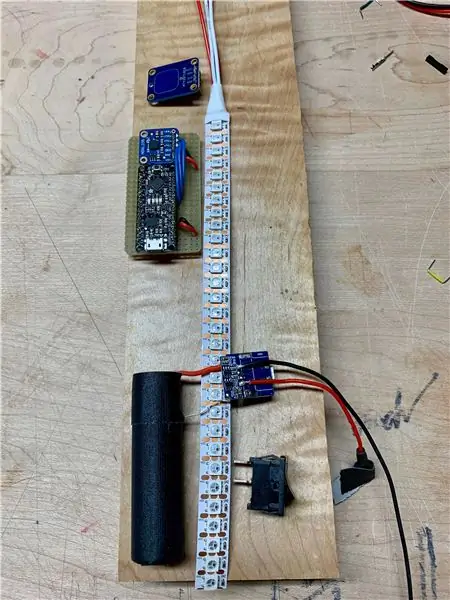
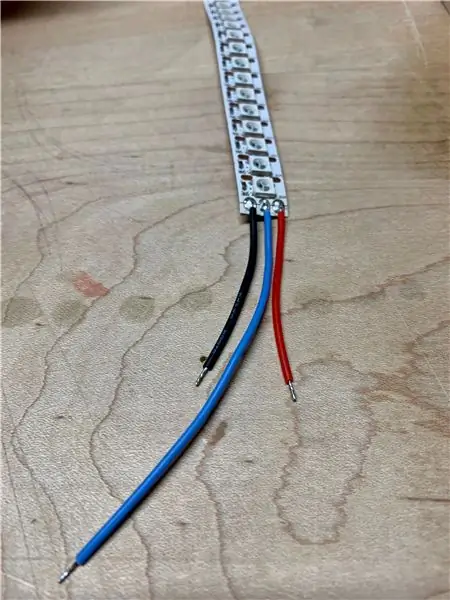

Sa hakbang na ito ay magpapasya ka sa pangkalahatang laki ng timer dahil nais naming patakbuhin ng LED strip ang buong haba. Pinili ko ang isang LED strip na may 30 LEDs sa isang density ng 144 LEDs / meter. Ang kabuuang taas ay tungkol sa 8 1/2 pulgada. Inilatag ko ang lahat ng mga bahagi sa kahoy na blangko upang matiyak na magkakasya ito.
Karamihan sa mga strip na ito ay maaaring i-cut sa anumang haba - siguraduhin lamang na pinutol mo ang tinukoy na punto kung saan ang mga pad ay nakalantad. Maghinang ng tatlong mga wire papunta sa mga nakalantad na pad sa input na dulo ng strip. Karamihan sa mga piraso ay may ilang uri ng tagapagpahiwatig, tulad ng isang maliit na arrow, na nagpapakita ng direksyon ng paglalakbay sa data. Ang kapangyarihan ay maaaring konektado sa alinman sa dulo, ngunit ang data ay dapat pumunta sa tamang direksyon pababa sa strip.
Siguraduhin na ang mga wire ay sapat na haba, upang maaari silang balutin mula sa harap ng timer pabalik sa control board. Paghinang ng mga wire ng kuryente sa mga riles ng kuryente sa control board, at panghinang ang data wire sa isa sa mga digital na pin sa microcontroller.
Hakbang 8: Idagdag ang Capacitive Touch Button


Tulad ng switch ng kuryente, ang capacitive touch button ay nangangailangan ng isang naaalis na konektor dahil sa paraan ng pagkakabit nito sa timer. Ang aking diskarte dito ay upang maghinang tuwid na mga header papunta sa pindutan, pagkatapos ay maghinang ng isang tatlong-wire Dupont cable sa control board. Ang "babaeng" konektor ng Dupont ay umaangkop sa spacing sa mga header pin nang perpekto.
Paghinang ng kuryente at mga wire sa lupa sa daang-bakal sa control board, tulad ng ginawa mo para sa LED strip. I-wire ang linya ng data (na magbabasa ng "mataas" kapag naitulak ang pindutan) sa isa sa mga digital input pin sa microcontroller.
Ang kumpletong circuit ay ipinapakita sa huling litrato. Sa puntong ito maaari mo itong paganahin at, kung nais mo, i-upload ang code at subukan ito.
Hakbang 9: Ilatag ang Enclosure



Ang aking enclosure ay ginawa pangunahin mula sa isang slab ng maple tungkol sa 8 1/2 pulgada ang haba, 2 1/2 pulgada ang lapad, at 1 1/4 pulgada ang kapal. Gamitin ang LED strip bilang isang gabay para sa pagputol ng haba, pagdaragdag ng isang dagdag na 1/8 pulgada para sa mga wire at clearance.
Ang electronics ay dapat magkasya kumportable sa slab ng kahoy, na may baterya at lumipat sa ibabang kalahati, at ang control board sa itaas na kalahati. Ang pangwakas na timer ay magkakaroon talaga ng dalawang magkakahiwalay na mga puwang ng enclosure para sa mga sangkap na ito.
Hakbang 10: Mga Alternatibong Enclosure
Napagtanto ko na hindi lahat ay may mga tool na kinakailangan upang gawin ang enclosure na inilarawan sa susunod na maraming mga hakbang. Mayroong ilang mga kahalili na lumabas pa rin napakabuti.
Ang isang diskarte na magreresulta sa isang napakagandang, modernong hitsura na enclosure ay upang i-cut ang mga piraso ng playwud sa mga kinakailangang mga hugis at idikit ito tulad ng isang sandwich. Ang pamamaraang ito ay maaaring magawa sa pamamagitan lamang ng ilang mga tool sa kamay. Maaari kang makakuha ng maliliit na piraso ng de-kalidad na playwud sa iba't ibang mga kapal sa mga tindahan ng libangan at sining.
Hakbang 11: Paghiwa-hiwain sa Harap


Sa aking unang prototype ng timer na ito, drill at chiseled ko ang mga puwang para sa electronics, na naging isang malaking sakit, at hindi ko ito maipakita na malinis nang malinis. Sa halip, muling ibinahagi ko ang blangko sa kahoy - iyon ay, pinutol ko ito sa dalawang board na pareho ang laki, ngunit magkakaibang kapal. Ang manipis na bahagi ay nagiging solidong harapan, na kung saan ang mas makapal na bahagi ay nagiging bahagi na humahawak sa electronics.
Upang matiyak na ang mga puwang ay magiging sapat na malaki ginagamit ko ang kapal ng baterya upang matukoy kung saan kukunin. Ang hakbang na ito ay maaaring gawin sa isang lagari sa kamay, ngunit ang paggamit ng isang band saw ay ginagawang madali at mas tumpak.
TIP: Markahan ang dulo ng board gamit ang isang tatsulok o iba pang marka pagkatapos mong gupitin ito, sa ganoong paraan madali mong matandaan nang eksakto kung paano magkabalikan ang dalawang board.
Hakbang 12: Ilatag at Gupitin ang Space para sa Electronics

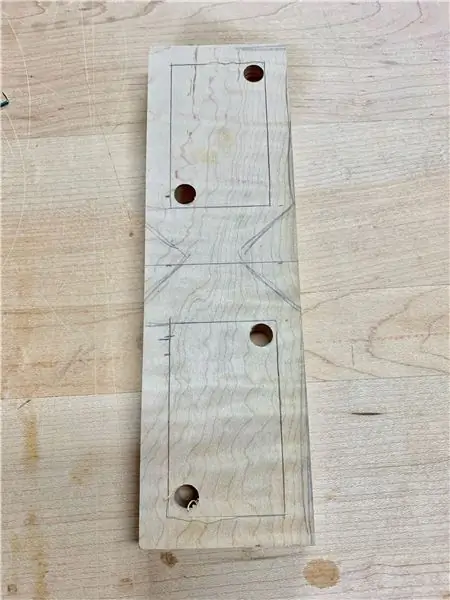


Paggawa gamit ang makapal na bahagi, inilalagay ko ang magaspang na hugis ng timer. Ang mga dingding ng enclosure ay magiging tungkol sa 3/8 pulgada ang kapal. Gamitin ang iyong electronics bilang isang gabay para sa mga laki ng mga puwang: ang baterya ay kailangang magkasya sa mas mababang puwang, ang control board ay kailangang magkasya sa itaas na espasyo.
Magsimula sa pamamagitan ng pagbabarena ng mga sulok ng mga puwang. Ganap na aalisin namin ang mga parihabang ito, na isang mabilis na trabaho gamit ang isang saber saw. Linisin ang mga gilid gamit ang isang file at / o papel de liha.
Ngayon ay maaari mong matuyo-tipunin ang enclosure at tiyakin na ang electronics ay talagang magkakasya!
Hakbang 13: Gupitin ang mga butas para sa mga Konektor

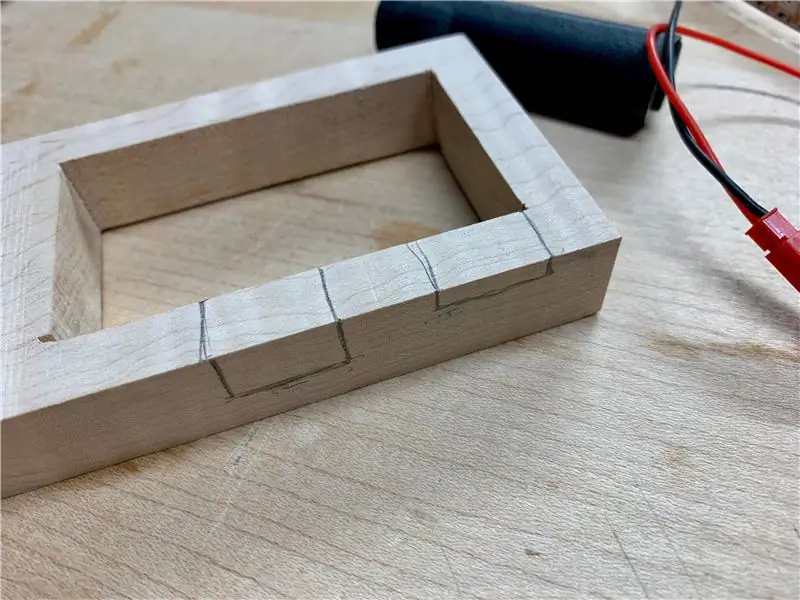

Mas madaling gupitin ang mga butas para sa switch ng kuryente at micro USB (para sa pagsingil) bago namin idikit ang pagpupulong. Sukatin ang paggamit ng aktwal na switch at board ng pagsingil, at i-cut gamit ang isang maliit na gabas. Linisin ang mga file upang makakuha ng isang masikip na akma.
Kailangan din naming i-cut ang isang channel sa pagitan ng dalawang silid ng enclosure upang maikonekta ang kuryente. Maaari mong gamitin ang anumang kumbinasyon ng mga chisel at lagar - ang bahaging ito ay hindi kailangang maging maganda dahil hindi ito makikita. Ngunit tiyaking sapat ang lapad nito upang payagan ang konektor ng JST na dumaan.
Hakbang 14: Sama-sama ang pandikit ng Enclosure


Idikit ang dalawang gilid ng enclosure. Tingnan nang mabuti ang iyong mga marka at ang mga butil na gawa sa kahoy upang matiyak na inilalagay mong muli ang mga ito sa tamang paraan. Nais mo ang resulta ng pagtatapos upang tumingin na parang hindi mo kailanman hiniwa ang board!
Natagpuan ko na nakakalito upang panatilihing nakahanay ang mga board kapag na-clamping ang mga ito, kaya gumamit ako ng isang malaking parallel clamp sa tuktok at ibaba upang maiwasang mag-slide ang lahat.
Hakbang 15: Gawin ang Itaas at Ibaba



Ang mga piraso sa itaas at ibaba ay maaaring maging kahit anong laki at hugis, at anumang kahoy na gusto mo. Ang kinakailangan lamang ay ito ay sapat na makapal upang mapaunlakan ang capacitive touch button na breakout board.
Ang bahaging nahanap ko ang pinaka-mapaghamong tungkol sa hakbang na ito ay ang pagkuha ng mga piraso ng mga linya nang drill ko ang mga butas ng tornilyo. Ang aking diskarte ay upang drill ang mga butas sa tuktok at ilalim na mga piraso, pagkatapos ay i-line up ang mga ito at markahan ang mga butas sa mga dulo ng timer. Siguraduhing countersink mo ang mga butas ng tornilyo na ang mga turnilyo ay hindi lalabas - kung hindi man ay gumagalaw ang timer kapag sinubukan mong patayo ito.
Natapos pa rin ako sa mga bahagi na bahagyang nagtanong. Maaari mong ayusin ang problemang ito sa pamamagitan ng pagdikit ng isang palito sa lumang butas, hinihintay itong matuyo, putulin ito, at pagbabarena ng isang bagong butas.
Hakbang 16: Gupitin ang Recess para sa Capacitive Touch Button




Ang capacitive touch button ay nasa dulo ng timer na pinakamalapit sa control board. Ito ang katapusan na magiging up kapag itinakda mo ang timer at pababa kapag tumatakbo ito. Tulad ng mga turnilyo, mahalaga na ang pindutan ay hindi maiusli mula sa kahoy, kung hindi man ay hindi matatag ang timer kapag binago mo ito.
Sukatin at gupitin ang isang butas na sapat na malaki upang mapaunlakan ang mga pin ng board at ang 3-wire Dupont konektor mula sa control board. Ilagay ang pindutan sa posisyon at subaybayan ang balangkas ng board. Gamit ang isang kumbinasyon ng pagbabarena at chiseling, bumuo ng isang pahinga na nagbibigay-daan sa pindutan na umupo nang sapat, kaya hindi ito makagambala sa timer na nakaupo nang patag. Natagpuan ko rin na kapaki-pakinabang na i-trim ang mga lead sa tuktok ng board upang gawing mas maikli hangga't maaari.
Hakbang 17: Mga butas ng drill sa Pagtatapos ng Timer para sa Mga Wires

Parehong ang capacitive touch button at ang LED strip ay nangangailangan ng mga wire na tumatakbo mula sa loob ng enclosure. Upang gumawa ng puwang para sa kanila, mag-drill ng dalawang butas sa dulo ng timer hanggang sa loob ng enclosure.
Ang unang butas ay nagbibigay ng puwang para sa tatlong mga wire na nagpapagana sa LED strip. Ang hugis ay hindi mahalaga, ngunit kailangan mong mag-ukit ng kaunti sa harap ng timer upang maaari silang yumuko sa harap.
Ang pangalawang paghawak ay tumatakbo mula sa control board hanggang sa capacitive touch button. Ang posisyon at sukat ng butas na ito ay dapat na tumutugma sa butas na iyong ginupit sa nakaraang hakbang. I-line up ang tuktok at markahan ang butas. Mag-drill at pait hanggang sa malinis na dumaan ang three-wire Dupont konektor upang kumonekta sa pindutan.
Hakbang 18: Gupitin ang Plexiglass Backing
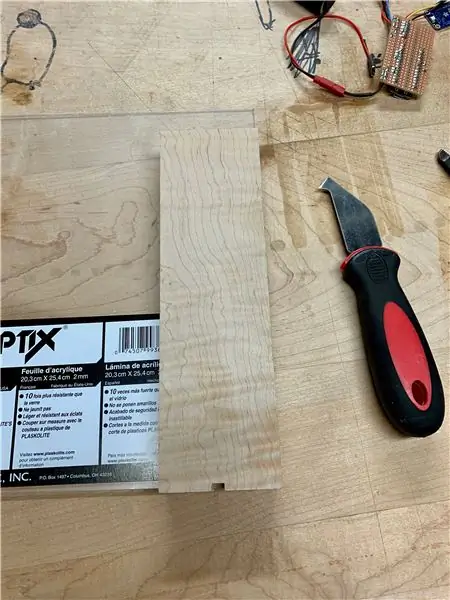
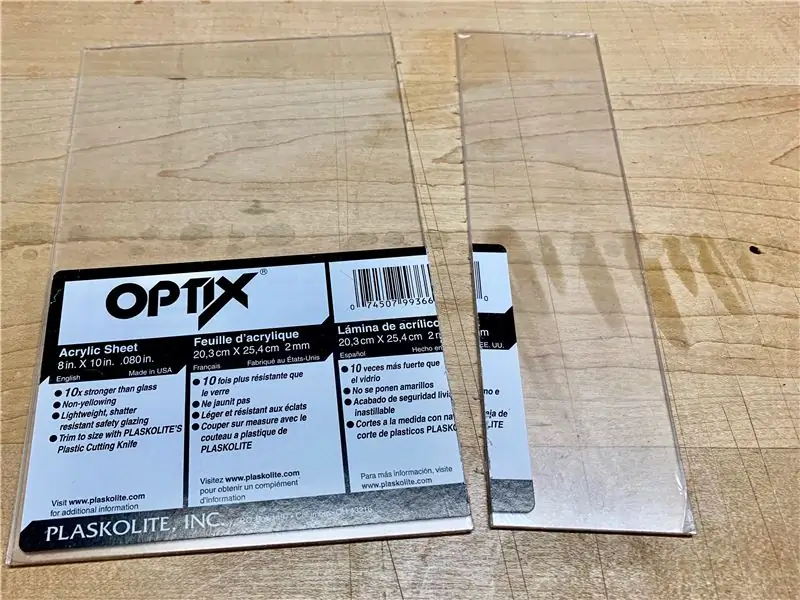


Ang likod ng timer ay malinaw na plexiglass, na humahawak sa electronics at ipinapakita ang mga ito! Subaybayan ang balangkas ng enclosure at gumamit ng tool sa pagmamarka o kutsilyo ng utility upang puntos ang plexiglass. Gupitin ang linya ng iskor ng ilang beses upang malalim ito. I-line up ang linya ng iskor sa gilid ng talahanayan, at sa isang mabilis na pababang paggalaw snap off ang piraso ng plexiglass. Dapat itong masira nang malinis.
Gumagawa lamang ang diskarteng ito sa mga break na tumatakbo sa lahat ng mga paraan sa pamamagitan ng plexiglass, kaya maaaring mangailangan ito ng dalawang pahinga upang makuha ang tamang laki. Iwanan ang proteksiyon na pelikula sa ngayon.
Hakbang 19: Mga butas ng drill para sa Pag-back



I-line up ang plexiglass pabalik at i-tape ito nang ligtas. Mag-drill ng isang butas sa bawat sulok para sa isang maliit na tornilyo. Gumamit ako ng 5/8 pan head number 6 na turnilyo. Mag-ingat na huwag mag-drill nang napakalayo sa kahoy. Isentro ang mga butas ng tornilyo sa magagamit na kahoy sa bawat sulok upang bigyan ang maximum na lakas ng paghawak.
Hakbang 20: Markahan ang Pagkahanay sa Balik

Ang isang problema na naranasan ko sa nakaraan ay nakakalimutan ko kung paano nakatuon ang plexiglass nang mag-drill ako ng mga butas. Ang mga maliliit na pagkakaiba sa pagpoposisyon ng mga turnilyo, gayunpaman, ay madalas na nangangahulugan na hindi ito magkasya sa anumang iba pang paraan. Sa halip na hulaan, lumikha ako ng isang marka na nagsasabi sa akin nang eksakto kung paano dapat na oriented ang mga piraso.
Bago mo alisin ang tape, gumamit ng isang file o isang maliit na lagari upang i-cut ang isang asymmetric divot sa pamamagitan ng plexiglass at kahoy. Ang linya na ito ay pipila lamang kapag ang mga piraso ay nasa tamang posisyon.
Hakbang 21: Gupitin ang Hourglass Shape
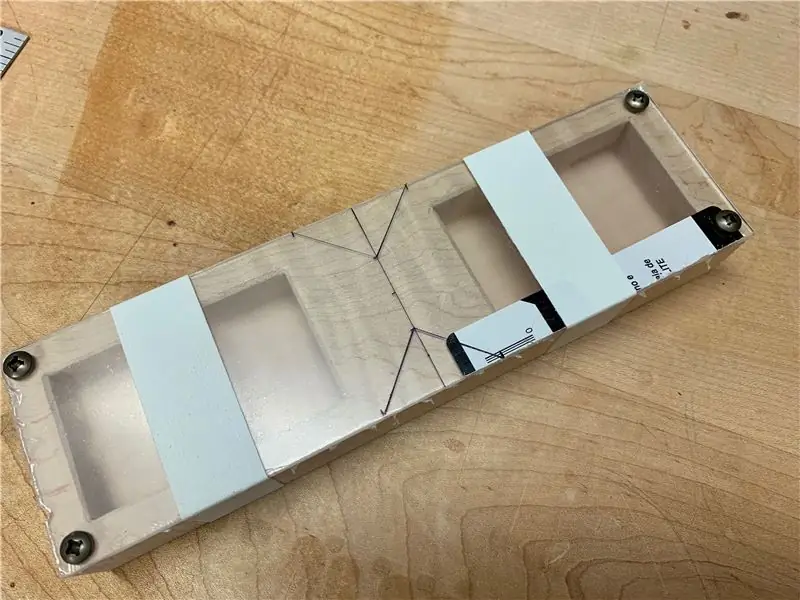

Ngayon na ang enclosure ay mahalagang tapos na maaari naming i-cut ang hugis ng hourglass. Ang eksaktong sukat ay hindi kritikal, ngunit tiyaking hindi mo masyadong pinahina ang enclosure sa pamamagitan ng paggupit malapit sa mga kahon sa loob.
Pagpapanatiling naka-tape, gupitin ang kahoy at ang plexiglass nang sabay. Gumamit ako ng isang lagari ng banda, ngunit ang karamihan sa mga lagari ng kamay ay maaaring maputol ang parehong mga materyales. Linisin ang mga hiwa gamit ang mga file at papel de liha.
Hakbang 22: Gupitin ang Groove para sa LED Strip



Ang harap ng timer ay may isang uka upang mapaunlakan ang LED strip pati na rin ang materyal na pagsasabog. I-line up ang LED strip at subaybayan ang balangkas nito sa kahoy. Magdagdag ng isang hanay ng mga parallel na linya tungkol sa 1/8 hanggang 1/16 sa labas ng mga linya upang markahan kung kailan pupunta ang diffuser.
Ang hakbang na ito ang pinakamahirap nang walang tamang mga tool sa kuryente. Gumamit ako ng isang talahanayan na nakita gamit ang isang dado talim upang maputol ang isang malalim na channel para sa mga LED (ang mga linya sa loob). Siguraduhin na hindi mo mapupunta sa loob ng enclosure! Susunod ay pinutol ko ang isang mababaw na channel para sa diffuser (ang mga panlabas na linya). Pagsubok magkasya sa LED strip at siguraduhin na ang mga lead ay komportable na maabot ang paligid sa control board.
Tapos na kayo sa puntong ito!
Hakbang 23: Buhangin at Tapusin



Buhangin ang lahat ng tatlong mga bahagi ng kahoy gamit ang 220 o mas mataas na papel na buhangin. Gusto ko ring magdagdag ng isang maliit na bevel kasama ang lahat ng mga tamang gilid ng anggulo upang bigyan ang enclosure ng isang mas pino na hitsura at upang gawing mas kaaya-aya itong hawakan.
Nagsisimula ako sa isa o dalawang coats ng shellac, na lumubog sa kahoy at talagang i-highlight ang butil. Mabilis itong dries, kaya't hindi mo na kailangang maghintay ng matagal. Kapag tuyo, buhangin nang gaanong may 320 o 400 liha upang pantay-pantay sa ibabaw. Ngunit huwag sobra-sobra: dapat mo pa ring makita ang ilan sa makintab na pagtatapos.
Susunod na inilalapat ko ang isang amerikana o dalawa ng wipe-on polyurethane, na isang matigas, ngunit kaakit-akit na tapusin. Maaari mong buff ito nang basta-basta sa bakal na bakal sa sandaling ito ay tuyo.
Hakbang 24: Ipunin ang Elektronika




Simulan ang pangwakas na pagpupulong sa pamamagitan ng pagpapakain ng LED strip mula sa loob ng enclosure hanggang sa channel sa harap. Peel off ang sticky tape o gumamit ng isang maliit na halaga ng pandikit upang mailagay ang strip sa channel.
Susunod, mainit na pandikit ang capacitive touch button sa recess sa itaas. Dapat mong makita ang mga pin na dumidikit sa ilalim. Siguraduhin na ang pindutan ay mapula (o mas mababa) sa ibabaw ng tuktok na bahagi, upang ang timer ay hindi gumagalaw.
Ipasok ang baterya sa ilalim ng kompartimento at pakainin ang USB konektor. Gumamit ng ilang maiinit na pandikit upang matiyak na ligtas ito sa espasyo.
Idagdag ang control board sa tuktok na kompartimento ng enclosure. Pakanin ang konektor ng JST mula sa baterya sa pamamagitan ng nakatagong channel sa gitna ng timer. Ikonekta ito sa konektor ng JST sa control board.
Pakanin ang 3-wire Dupont konektor mula sa control board sa pamamagitan ng butas sa itaas at ikonekta ito sa mga pin sa ilalim ng capacitive touch button.
Itulak ang on / off button sa butas sa gilid ng enclosure (mula sa labas), hanggang sa umupo ito ng maayos sa lugar. Ikabit ang dalawang mga terminal ng kawad sa dalawang mga lead sa switch.
Dapat ay ipinakita ang pag-set up sa huling larawan.
Hakbang 25: Tapusin ang Pag-iipon ng Enclosure



I-line up ang plexiglass at i-secure ito sa lugar na may apat na turnilyo. Screw sa tuktok at ilalim na mga piraso. Suriin ang pagkakahanay ng lahat at siguraduhin na ang timer ay umupo nang patag sa talahanayan sa alinman sa dulo.
Hakbang 26: Idagdag ang Diffusion Material
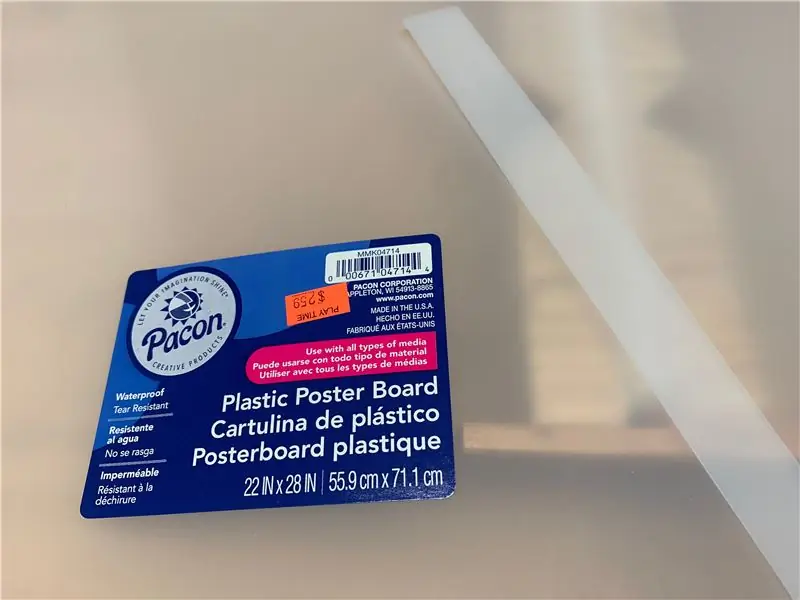

Gupitin ang isang strip ng materyal na pagsasabog na bahagyang mas malawak kaysa sa channel sa paligid ng LED strip. Ito ay magiging sanhi ng diffuser na yumuko nang kaunti, hinahawakan ito sa lugar nang walang pandikit, at nagbibigay ng higit na pagsasabog. Sa pangkalahatan, mas malayo ang diffuser ay malayo sa LED, mas nagkakalat ito sa mga ito.
Mayroong maraming mga angkop na materyales. Gumamit ako ng manipis na mga plastic cutting mat (mura sa Amazon) at ang plastik na "poster board" na ito (na payat at floppy, at hindi naman "board").
Hakbang 27: Ipasadya at I-upload ang Code
I-download ang code mula sa github.com/samguyer/VizTimer. Kakailanganin mo rin ang FastLED library, na nagbibigay ng mga driver ng mababang antas para sa mga LED. Ang mga bahagi na malamang na kailangan mong baguhin ay tama sa itaas: ang limang mga pin (ang LED pin, ang capacitive touch pin, at ang tatlong mga pin ng accelerometer). Maaaring kailanganin mong itakda ang bilang ng mga LED sa strip.
Huwag mag-atubiling galugarin at baguhin ang code!
Ikonekta ang control board sa iyong computer at i-upload ang code. Kakailanganin mong alisin ang backing ng plexiglass upang makuha ang micro-USB konektor sa microcontroller.
Hakbang 28: Paano Ito Magagamit
Ang layunin ng disenyo na ito ay upang gawing simple ang setting at pagpapatakbo ng timer hangga't maaari.
Ang timer ay mayroong tatlong mga mode: mode ng programa, mode ng tiyempo, at mode na pause. Ang mode ay natutukoy ng oryentasyon ng timer: mode ng programa kapag ang pindutan ng capacitive touch ay nasa itaas, timer mode kapag nasa ibaba ito, at i-pause mode kapag nasa gilid nito ang timer.
MODYONG PROGRAM
Kapag na-on mo ito, makikita mo ang isang kumikislap na dilaw na "cursor" sa ilalim ng LED strip. Pindutin ang capacitive button upang magdagdag ng oras sa 15 segundo na pagtaas. Ang bawat 15 segundo ay ipinapakita bilang isang lila na tuldok. Kapag nakarating ka sa 60 segundo, ang mga lilang tuldok ay pinalitan ng isang asul na tuldok, na kumakatawan sa isang minuto. Pindutin nang matagal ang pindutan upang magdagdag ng mga minuto nang tuluy-tuloy hanggang sa mailabas ang pindutan. Ang bawat ikalimang minutong tuldok ay may kulay na puti upang mas madaling makita ang kabuuan.
PANAHON MODE
Ang pag-on ng timer ay nagsisimula sa countdown. Ang lahat ng mga tuldok ay nagsisimulang naiilawan, anuman ang kabuuang oras - ito ay isang pagpipilian ng disenyo sa aking bahagi. Maaari mo ring i-program ito upang ang bawat tuldok ay palaging nangangahulugan ng parehong dami ng oras.
Isa-isang nahuhulog ang mga tuldok hanggang sa matapos ang oras. Pagkatapos ang timer ay nagpapakita ng isang makulay na "pangwakas" para sa tungkol sa 15 segundo. Upang bumalik sa mode ng programa, ibalik ang timer. Lalabas ulit ang dilaw na cursor. Kung sinimulan mo muli agad ang timer nang hindi ito pinaprograma, gagamitin nito ang nakaraang dami ng oras.
Ang isang magandang karagdagan sa timer na ito ay magiging isang maliit na speaker upang magpatugtog ng mga tunog, lalo na ang isang tunog ng alarma sa dulo.
PAuse MODE
Sa panahon ng mode ng tiyempo maaari mong i-pause ang timer sa pamamagitan ng pag-on ito ng 90 degree at ipahinga ito sa gilid. Ang mga tuldok ng tiyempo ay nag-freeze sa lugar, at dahan-dahang pulso upang ipahiwatig na ang timer ay naghihintay na ma-restart. Ibalik ito upang magpatuloy sa tiyempo, o sa iba pang paraan upang bumalik sa mode ng programa.
Inaasahan kong nasisiyahan ka sa aparatong ito tulad ng ginagawa ko!
Inirerekumendang:
Electronic Loud Horn Gamit ang 555 Timer: 9 Mga Hakbang (na may Mga Larawan)

Electronic Loud Horn Gamit ang 555 Timer: Ang LM555 ay bumubuo ng isang elektronikong signal ng sungay na pinalakas ng isang LM386. Ang tono at dami ng sungay ay maaaring madaling iba-iba. Ang sungay ay maaaring magamit sa isang kotse, iskuter, ikot, at motor. Huwag kalimutang Mag-subscribe para sa higit pang mga proyekto: YouTubePCB
Lumiko ang X-box Rock Band Drums Sa isang Midi Stand Alone Electronic Drums .: 4 Mga Hakbang (na may Mga Larawan)

Lumiko ang X-box Rock Band Drums Sa isang Midi Stand Alone Electronic Drums .: Masuwerte akong makakuha ng isang ginamit na set ng drum na x-box, ito ay nasa isang medyo magaspang na hugis, at walang sagwan, ngunit wala nang maitatama. gawing isang standalone electric drum set. Binabasa ang halagang analog mula sa sensor ng piezo at ginawang MIDI comman
NFC Lock - Kapag ang isang PCB Ay Gayundin ang Mga Pindutan, ang Antenna at Higit Pa : 7 Hakbang (na may Mga Larawan)

NFC Lock - Kapag ang isang PCB Ay Gayundin ang Mga Pindutan, ang Antenna at Higit Pa …: Maaari kang kumuha ng isa sa dalawang mga bagay mula sa Instructable na ito. Maaari mong sundin kasama at lumikha ng iyong sariling kumbinasyon ng isang numerong keypad at isang NFC reader. Ang eskematiko ay narito. Narito ang layout ng PCB. Makakakita ka ng isang bayarin ng mga materyales para sa iyo upang mag-order ng p
Pag-hack sa TV Tuner upang Basahin ang Mga Larawan sa Daigdig Mula sa Mga Satellite: 7 Mga Hakbang (na may Mga Larawan)

Pag-hack sa TV Tuner upang Basahin ang Mga Larawan sa Daigdig Mula sa Mga Satellite: Mayroong maraming mga satellite sa itaas ng aming mga ulo. Alam mo ba, na ang paggamit lamang ng Iyong computer, TV Tuner at simpleng DIY antena Maaari mong matanggap ang mga pagpapadala mula sa kanila? Halimbawa ng mga real time na larawan ng mundo. Ipapakita ko sa iyo kung paano. Kakailanganin mo ang: - 2 w
Kontrolin ang Arduino Gamit ang Smartphone Sa pamamagitan ng USB Gamit ang Blynk App: 7 Mga Hakbang (na may Mga Larawan)

Kontrolin ang Arduino Gamit ang Smartphone Sa Pamamagitan ng USB Sa Blynk App: Sa tutorial na ito, matututunan namin kung paano gamitin ang Blynk app at Arduino upang makontrol ang lampara, ang kumbinasyon ay sa pamamagitan ng USB serial port. Ang layunin ng pagtuturo na ito ay upang ipakita ang pinakasimpleng solusyon sa malayo-pagkontrol ng iyong Arduino o c
